Creación de una instancia AWS MySQL RDS con Terraform
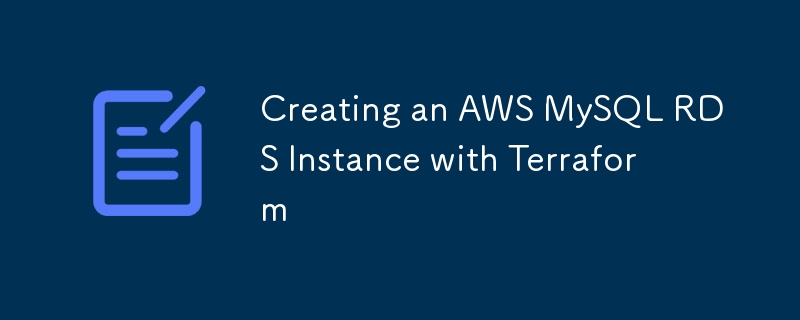
Creación de una instancia AWS MySQL RDS con Terraform
Amazon RDS (Relational Database Service) simplifica la configuración, operación y escalado de bases de datos relacionales en la nube. Al utilizar Terraform, puede administrar sus instancias de MySQL RDS como código, lo que garantiza coherencia y facilidad de implementación. En este artículo, recorreremos el proceso de creación de una instancia RDS de MySQL en AWS utilizando Terraform.
Requisitos previos
Antes de comenzar, asegúrese de tener lo siguiente:
- Cuenta de AWS: Una cuenta de AWS activa con los permisos necesarios para crear instancias de RDS.
- Terraform instalado: Terraform debe estar instalado en su máquina local.
- Clave de acceso y clave secreta de AWS: Necesitará estas credenciales para autenticar Terraform con AWS.
Pasos para crear una instancia MySQL RDS
1. Defina el proveedor de AWS
Comience definiendo el proveedor de AWS en su archivo de configuración de Terraform. Esto le indicará a Terraform que interactúe con los servicios de AWS en la región especificada utilizando sus credenciales.
provider "aws" {
region = "ap-southeast-2"
access_key = "your-access-key" # Replace with your AWS access key
secret_key = "your-secret-key" # Replace with your AWS secret key
}
2. Cree un grupo de seguridad
A continuación, defina un grupo de seguridad que controlará el acceso a su instancia MySQL RDS. Este grupo de seguridad permitirá el tráfico entrante en el puerto 3306, que es el puerto predeterminado para MySQL.
resource "aws_security_group" "mysql_rds_sg" {
name = "rds-sg"
description = "Security group for MySQL RDS instance"
ingress {
from_port = 3306
to_port = 3306
protocol = "tcp"
cidr_blocks = ["0.0.0.0/0"] # Open to all; consider restricting this to specific IPs for better security
}
}
3. Cree la instancia MySQL RDS
Ahora, defina la propia instancia de MySQL RDS. Esta configuración especifica el tipo de instancia, el almacenamiento, la versión del motor y otros detalles.
resource "aws_db_instance" "awsdevrds" {
allocated_storage = 20
max_allocated_storage = 150
storage_type = "gp2" # General Purpose SSD storage
identifier = "myrdsdev"
engine = "mysql"
engine_version = "8.0.33"
instance_class = "db.t2.micro" # Choose an instance class based on your workload
username = "admin" # Replace with your desired username
password = "Passw!123" # Replace with a strong password
db_name = "test_mysql_db" # Name of the database
backup_retention_period = 7 # Number of days to retain backups
publicly_accessible = true # Make the instance publicly accessible (consider the security implications)
skip_final_snapshot = true # Skip final snapshot when destroying the instance
vpc_security_group_ids = [aws_security_group.mysql_rds_sg.id] # Associate with the security group
tags = {
Name = "devrds" # Tag your instance for easy identification
}
}
4. Inicializar y aplicar la configuración de Terraform
Con la configuración de Terraform lista, siga estos pasos para implementar la instancia MySQL RDS:
- Inicializar Terraform:
terraform init
- Crear un plan de ejecución:
terraform plan
- Aplicar el Plan:
terraform apply
Este proceso creará una instancia de MySQL RDS en AWS como se define en su configuración. La instancia estará protegida con el grupo de seguridad personalizado, que controla el acceso a la base de datos.
5. Accediendo a la instancia MySQL RDS
Una vez que la instancia esté en funcionamiento, puede acceder a ella a través del punto final proporcionado en la Consola de administración de AWS o mediante la salida de Terraform si está configurada. Asegúrese de que su grupo de seguridad esté configurado correctamente para permitir el acceso solo desde fuentes confiables.
6. Limpiar recursos
Si ya no necesita la instancia MySQL RDS, puede destruir los recursos creados por Terraform para evitar incurrir en costos:
terraform destroy
Este comando eliminará la instancia de RDS y el grupo de seguridad asociado de su cuenta de AWS.
Conclusión
Crear una instancia de AWS MySQL RDS con Terraform es un proceso simplificado que le permite administrar la infraestructura de su base de datos como código. Al definir su instancia de RDS y su configuración de seguridad en un archivo de configuración de Terraform, puede implementar, modificar y destruir fácilmente los recursos de su base de datos con coherencia y eficiencia.
Para entornos de producción, considere configuraciones adicionales, como implementaciones multi-AZ, cifrado y monitoreo mejorado. La flexibilidad y el poder de Terraform lo convierten en una herramienta ideal para administrar la infraestructura de la nube, garantizando que sus recursos se implementen y mantengan de acuerdo con las mejores prácticas.
-
 ¿Cómo agrupar los datos de la serie temporal en intervalos de 5 minutos utilizando SQL?agregando datos de series de tiempo: intervalos de 5 minutos en sql Analizar datos de series de tiempo a menudo requiere agrupar datos en inte...Programación Publicado el 2025-03-23
¿Cómo agrupar los datos de la serie temporal en intervalos de 5 minutos utilizando SQL?agregando datos de series de tiempo: intervalos de 5 minutos en sql Analizar datos de series de tiempo a menudo requiere agrupar datos en inte...Programación Publicado el 2025-03-23 -
 ¿Cómo puedo leer eficientemente un archivo grande en orden inverso usando Python?leyendo un archivo en orden inverso en python si está trabajando con un archivo grande y necesita leer su contenido desde la última línea hast...Programación Publicado el 2025-03-23
¿Cómo puedo leer eficientemente un archivo grande en orden inverso usando Python?leyendo un archivo en orden inverso en python si está trabajando con un archivo grande y necesita leer su contenido desde la última línea hast...Programación Publicado el 2025-03-23 -
 Diga adiós a los re-renderizadores innecesarios con React Memo: Tutorial paso a pasoReact Memo: Boosting React Performance con una memoización simple Introducción Las aplicaciones reaccionadas a menudo se ocupan de gra...Programación Publicado el 2025-03-23
Diga adiós a los re-renderizadores innecesarios con React Memo: Tutorial paso a pasoReact Memo: Boosting React Performance con una memoización simple Introducción Las aplicaciones reaccionadas a menudo se ocupan de gra...Programación Publicado el 2025-03-23 -
 ¿Cómo conectar mi aplicación C# a una base de datos MySQL?cómo conectarse a una base de datos mysql en c# proyectos mysql connector/net y mysql para visual studio para establecer una conexión entre su...Programación Publicado el 2025-03-23
¿Cómo conectar mi aplicación C# a una base de datos MySQL?cómo conectarse a una base de datos mysql en c# proyectos mysql connector/net y mysql para visual studio para establecer una conexión entre su...Programación Publicado el 2025-03-23 -
 ¿Cómo puedo diseñar de manera confiable campos de entrada vacíos con CSS?Styling Vacent Input Fields con css que una necesidad de estilo común es aplicar reglas específicas a los campos de entrada vacíos. Esto puede...Programación Publicado el 2025-03-23
¿Cómo puedo diseñar de manera confiable campos de entrada vacíos con CSS?Styling Vacent Input Fields con css que una necesidad de estilo común es aplicar reglas específicas a los campos de entrada vacíos. Esto puede...Programación Publicado el 2025-03-23 -
 ¿Por qué no aparece mi imagen de fondo CSS?Solución de problemas: css La imagen de fondo que no aparece ha encontrado un problema en el que su imagen de fondo no se carga a pesar de las...Programación Publicado el 2025-03-23
¿Por qué no aparece mi imagen de fondo CSS?Solución de problemas: css La imagen de fondo que no aparece ha encontrado un problema en el que su imagen de fondo no se carga a pesar de las...Programación Publicado el 2025-03-23 -
 ¿Puede CSS abrir enlaces en nuevas pestañas como \ "Target = _Blank \"?usando css para agregar "target = _blank" a enlaces externos abrir enlaces externos en nuevas pestañas es una característica de usab...Programación Publicado el 2025-03-23
¿Puede CSS abrir enlaces en nuevas pestañas como \ "Target = _Blank \"?usando css para agregar "target = _blank" a enlaces externos abrir enlaces externos en nuevas pestañas es una característica de usab...Programación Publicado el 2025-03-23 -
 Funciones de flecha versus declaraciones de método en ES6: ¿Por qué 'esto' no funciona como se esperaba en las funciones de flecha?Arrow Functions vs. Declaraciones del método en es6 al profundizar en ES6, puede encontrar el siguiente problema: var person = { name: &quo...Programación Publicado el 2025-03-23
Funciones de flecha versus declaraciones de método en ES6: ¿Por qué 'esto' no funciona como se esperaba en las funciones de flecha?Arrow Functions vs. Declaraciones del método en es6 al profundizar en ES6, puede encontrar el siguiente problema: var person = { name: &quo...Programación Publicado el 2025-03-23 -
 Error de tipo: Tipo de infalición: &#List &#* ¿Por qué no puedo reemplazar tuple con una lista? Si uso tuple funciona * * pero no en la lista, ¿por qué? *Programación Publicado el 2025-03-23
Error de tipo: Tipo de infalición: &#List &#* ¿Por qué no puedo reemplazar tuple con una lista? Si uso tuple funciona * * pero no en la lista, ¿por qué? *Programación Publicado el 2025-03-23 -
 Texto al discurso (libro al audiolibro)¿Alguna vez deseó poder disfrutar de sus libros favoritos sin sacrificar el tiempo de lectura precioso? Muchos de nosotros enfrentamos este dilem...Programación Publicado el 2025-03-23
Texto al discurso (libro al audiolibro)¿Alguna vez deseó poder disfrutar de sus libros favoritos sin sacrificar el tiempo de lectura precioso? Muchos de nosotros enfrentamos este dilem...Programación Publicado el 2025-03-23 -
 ¿Java permite múltiples tipos de devolución: una mirada más cercana a los métodos genéricos?múltiples tipos de retorno en java: una concepción errónea indicada en el reino de la programación de java, una firma de método de método pued...Programación Publicado el 2025-03-23
¿Java permite múltiples tipos de devolución: una mirada más cercana a los métodos genéricos?múltiples tipos de retorno en java: una concepción errónea indicada en el reino de la programación de java, una firma de método de método pued...Programación Publicado el 2025-03-23 -
 ¿Cómo puedo manejar múltiples cargas de archivos con FormData ()?Manejo de múltiples cargas de archivo con formdata () Cuando se trabaja con entradas de archivos, a menudo es necesario manejar múltiples carg...Programación Publicado el 2025-03-23
¿Cómo puedo manejar múltiples cargas de archivos con FormData ()?Manejo de múltiples cargas de archivo con formdata () Cuando se trabaja con entradas de archivos, a menudo es necesario manejar múltiples carg...Programación Publicado el 2025-03-23 -
 ¿Cómo limitar el rango de desplazamiento de un elemento dentro de un elemento principal de tamaño dinámico?implementando límites de altura de CSS para los elementos de desplazamiento vertical en una interfaz interactiva, controlar el comportamiento ...Programación Publicado el 2025-03-23
¿Cómo limitar el rango de desplazamiento de un elemento dentro de un elemento principal de tamaño dinámico?implementando límites de altura de CSS para los elementos de desplazamiento vertical en una interfaz interactiva, controlar el comportamiento ...Programación Publicado el 2025-03-23 -
 ¿Por qué no muestra imágenes de Firefox utilizando la propiedad CSS `Content`?Mostrando imágenes con URL de contenido en Firefox Se ha encontrado un problema cuando ciertos navegadores, específicamente Firefox, no muestr...Programación Publicado el 2025-03-23
¿Por qué no muestra imágenes de Firefox utilizando la propiedad CSS `Content`?Mostrando imágenes con URL de contenido en Firefox Se ha encontrado un problema cuando ciertos navegadores, específicamente Firefox, no muestr...Programación Publicado el 2025-03-23 -
 ¿Cómo puedo dividir las cadenas separadas por comas en un marco de datos de pandas en filas separadas?dividir las cadenas de datos de datos separadas por comas en las filas separadas , a menudo se encuentra que se encuentra a menudo una o más co...Programación Publicado el 2025-03-23
¿Cómo puedo dividir las cadenas separadas por comas en un marco de datos de pandas en filas separadas?dividir las cadenas de datos de datos separadas por comas en las filas separadas , a menudo se encuentra que se encuentra a menudo una o más co...Programación Publicado el 2025-03-23
Estudiar chino
- 1 ¿Cómo se dice "caminar" en chino? 走路 pronunciación china, 走路 aprendizaje chino
- 2 ¿Cómo se dice "tomar un avión" en chino? 坐飞机 pronunciación china, 坐飞机 aprendizaje chino
- 3 ¿Cómo se dice "tomar un tren" en chino? 坐火车 pronunciación china, 坐火车 aprendizaje chino
- 4 ¿Cómo se dice "tomar un autobús" en chino? 坐车 pronunciación china, 坐车 aprendizaje chino
- 5 ¿Cómo se dice conducir en chino? 开车 pronunciación china, 开车 aprendizaje chino
- 6 ¿Cómo se dice nadar en chino? 游泳 pronunciación china, 游泳 aprendizaje chino
- 7 ¿Cómo se dice andar en bicicleta en chino? 骑自行车 pronunciación china, 骑自行车 aprendizaje chino
- 8 ¿Cómo se dice hola en chino? 你好Pronunciación china, 你好Aprendizaje chino
- 9 ¿Cómo se dice gracias en chino? 谢谢Pronunciación china, 谢谢Aprendizaje chino
- 10 How to say goodbye in Chinese? 再见Chinese pronunciation, 再见Chinese learning

























